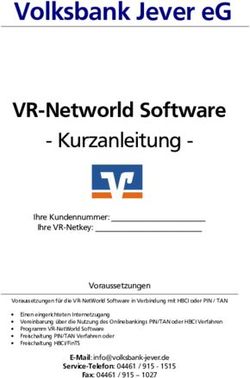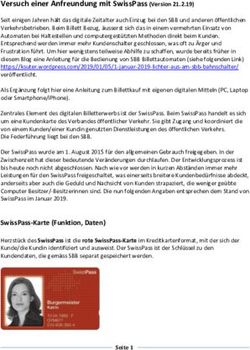CREFOMOBILE - CREDITREFORM APP FÜR IPHONE / IPAD - KURZANLEITUNG
←
→
Transkription von Seiteninhalten
Wenn Ihr Browser die Seite nicht korrekt rendert, bitte, lesen Sie den Inhalt der Seite unten
Kurzanleitung
CrefoMobile
1 Allgemeines
Mit CrefoMobile sind jederzeit und überall Wirtschaftsinformationen verfügbar. Der Cre-
ditreform Kunde verschafft sich einen Informationsvorsprung. Die Darstellung ist nun au-
tomatisch für das jeweilige Gerät optimiert. Auf dem iPad werden die Auskunftsprodukte
zweispaltig dargestellt und die verbesserte Bildschirmauflösung wird unterstützt.
Wer gehört zu wem?
Diese Frage wird mit der CrefoMobile aktuell und zuverlässig beantwortet. Der Anwender
navigiert schnell und einfach durch die Verflechtungen von deutschen, österreichischen
und luxemburgischen Firmen.
CrefoMobile beinhaltet sowohl einen für den Creditreform Kunden kostenpflichtigen Abruf
neuer Auskunftsprodukte (Verflechtungsinfo, Wirtschaftsauskunft, Kompaktauskunft und
Firmenkurzauskunft) als auch einen kostenfreien eingeschränkten Abruf von reduzierten
Verflechtungsinformationen für Interessenten.
2 Anmeldung / Einstellungen / Kontakt / Impressum
2.1 Anmeldung
Im Anmeldedialog können interessierte Anwender den Zugang zum freien Bereich nutzen.
Für die Creditreform Kunden steht ein separater Zugang zum Mitgliederbereich zur Verfü-
gung.
Für den freien Bereich sind keine Anmeldeinformationen notwendig. Für den Mitgliederbe-
reich sind die Anmeldedaten von CrefoDirect (Mitgliedsnummer, allgemeines und persön-
liches Passwort) erforderlich.
2.2 Einstellungen
Im Einstellungsdialog können die Anmeldeinformationen für den Mitgliederbereich sowie
das Geschäftszeichen, das im Dialog zur Abfrage des berechtigten Interesses eingege-
ben werden kann, voreingestellt werden.
Ferner können hier die folgende Optionen an- oder abgewählt werden:
• Standardland in der Suche:
Als Standardland in der Suche kann Deutschland, Österreich oder Luxem-
burg voreingestellt werden.
• Automatisches Login: Das heißt, beim Starten der App wird automatisch eine An-
meldung im Mitgliedsbereich mit den Informationen aus dem Einstellungsdialog
vorgenommen
Stand: 17.05.2011 12:00:00 1Kurzanleitung
CrefoMobile
• Hilfstexte anzeigen
Über die Navigationsschaltfläche Fertig gelangt man wieder in den Anmeldedialog.
2.3 Kontakt
Nach Auswahl der Navigationsschaltfläche Kontakt wird ein neuer Dialog geöffnet, mit
dessen Hilfe der Anwender einen Verein Creditreform in seiner Nähe suchen kann. Nach
Eingabe einer Postleitzahl werden die Kontaktdaten des zuständigen Verein Creditreform
angezeigt.
Eine Kontaktaufnahme ist direkt durch Antippen der entsprechenden Kontaktdaten oder
durch die Standard-Schaltflächen möglich:
• Hinzufügen zum Adressbuch
• Anrufen
• Aufruf der Homepage des VC
• E-Mail schreiben
• Anzeige der Adresse auf der Karte
2.4 Das Impressum
Über die Schaltfläche Impressum im Anmeldedialog gelangt man zur Anzeige des Im-
pressums. Falls eine Mitgliedskennung hinterlegt ist, werden zusätzlich die Kontaktdaten
des Mitglieds-VC angezeigt.
3 Freier Bereich
Im kostenlosen freien Bereich werden reduzierte Verflechtungsinformationen mit Ein-
schränkungen angezeigt. Die reduzierte Verflechtungsanzeige enthält keine Informationen
zu beteiligten Personen. In der Grafik zu Personen wird ein Platzhalter mit dem Text „Ex-
klusive Information für registrierte Kunden“ angezeigt. Ebenso werden Anteile der Beteili-
gungen nicht angezeigt.
Eine weitere Einschränkung besteht im reduzierten Datenbestand. Im freien Bereich sind
nur die in einem Register eingetragenen Firmen verfügbar.
3.1 Eingeschränkte Suche
Im Eingabedialog für die Suche sind die Firmierung und der Firmensitz einzugeben.
Mit der Standard-Schaltfläche Kontakt kann direkt eine Adresse aus den auf dem
iPhone / iPad gespeicherten Kontakten ausgewählt und in die Suchfelder eingetragen
werden. Mittels der Schaltfläche Suchen wird eine phonetische Suche in der Creditreform
Stand: 17.05.2011 12:00:00 2Kurzanleitung
CrefoMobile
Datenbank gestartet. Die Suche von CrefoMobile entspricht der Suche in CrefoDirect.
Das Suchergebnis wird als Trefferliste angezeigt.
Firmen mit folgender Rechtsform werden im freien Bereich nicht angezeigt:
• aus Deutschland: Freie Berufe, Gewerbebetrieb, Gesellschaft
bürgerlichen Rechts
• aus Österreich: nicht protokollierte Einzelfirma, Freie Berufe,
GbR
• aus Luxemburg: Freie Berufe, Société de Fait
3.2 Reduzierte Verflechtungsanzeige
Die ausgewählte Firma wird nach dem Bildaufbau zentriert als grafisches Element (Rech-
teck mit blauem Hintergrund) mit Crefonummer, Firmierung und Adresse angezeigt. Die
beteiligten Gesellschafter werden mit blauen Linien, die kapitalbezogene Beteiligtenei-
genschaft in einem blauen Rahmen dargestellt. Funktionsbeteiligungen haben einen grü-
nen Rahmen und sind mit grünen Linien verbunden. Ist der Beteiligte eine Firma, so wird
diese Firma ebenfalls durch ein blaues Rechteck mit Crefonummer, Firmierung und Ad-
resse angezeigt. Beteiligte Privatpersonen werden in einem grünen Rechteck ausgege-
ben.
„Fliegende Label“ am rechten Rand benennen nochmals die Beteiligten-
Eigenschaft. Dadurch wird die Orientierung in großen Verflechtungen deutlich vereinfacht.
Mit Hilfe der Pfeile am unteren Rand der Anzeige kann auf die vorher aufgerufene
Verflechtung zurück- und dann auch wieder vorgeblättert werden.
Beendet wird die Anzeige der reduzierten Verflechtungsinformation mit der Schaltfläche
Suche oder dem Beenden der App.
4 Mitgliederbereich
4.1 Suche
Im Eingabedialog für die Suche werden die Firmierung und der Firmensitz eingegeben.
Mit der Standard-Schaltfläche Kontakt kann direkt eine Adresse aus den auf dem
iPhone / iPad gespeicherten Kontakten ausgewählt und in die Suchfelder eingetragen
werden.
Mit der Schaltfläche Suchen wird eine phonetische Suche in der Creditreform Datenbank
gestartet. Das Suchergebnis wird als Trefferliste angezeigt. Die Trefferliste von CrefoMo-
Stand: 17.05.2011 12:00:00 3Kurzanleitung
CrefoMobile
bile ist identisch mit der Trefferliste in CrefoDirect; es bestehen keinerlei Einschränkun-
gen (wie im freien Bereich).
Auch hier erhält man bei einer Suche ohne Eingabe von Kriterien die Fehlermeldung „Su-
che fehlgeschlagen. Bitte mindestens ein weiteres Suchkriterium eingeben.“ Mindestens
ist der Firmenname anzugeben.
4.2 Berechtigtes Interesse / Produktauswahl
Nach Auswahl einer Firma in der Trefferliste wird zunächst der Dialog zur Auswahl des
berechtigten Interesses angezeigt. Ein Geschäftszeichen kann optional eingegeben wer-
den. Ist im Dialog Einstellungen ein Geschäftszeichen hinterlegt, wird das Feld damit vor-
belegt.
Außerdem kann hier nun auch das gewünschte Produkt direkt ausgewählt werden.
Es ist nicht mehr erforderlich, zunächst die Verflechtungsinfo abzurufen. Folgende Pro-
dukte sind auf dem iPhone / iPad verfügbar:
• Wirtschaftsauskunft
• Kompaktauskunft
• Firmenkurzauskunft
• Verflechtungsinfo Plus
• Verflechtungsinfo
Mit der Schaltfläche Produkt anzeigen kann das ausgewählte Produkt angefordert wer-
den.
4.3 Mitgliedsbereich – Auskunftsanzeige
Die Informationen der Wirtschaftsauskunft werden nach Kapiteln gegliedert auf dem iPho-
ne / iPad dargestellt. Aus jedem Punkt der Wirtschaftsauskunft heraus kann über die
Schaltfläche Suche direkt zur Trefferliste navigiert werden. Die Informationen zu den Bi-
lanzen sind nur im PDF-Format verfügbar. Im Kapitel wird die Bilanzsumme zum jüngsten
Jahresbericht angezeigt.
Im Kapitel Bonität wird der Bonitätsindex2.0 angezeigt. Bonitätsindex und Ausfallwahr-
scheinlichkeit werden durch einen blauen Pfeil auf dem Bonitätsbalken symbolisiert.
4.4 Wirtschaftsauskunft als PDF-Dokument
Die Wirtschaftsauskunft wird zusätzlich als PDF-Dokument mitgeliefert, welches auf dem
iPhone / iPad sowohl direkt betrachtet, als auch abgespeichert werden kann. Dieses PDF-
Dokument ist identisch mit dem PDF-Dokument in CrefoDirect.
Stand: 17.05.2011 12:00:00 4Kurzanleitung
CrefoMobile
Das PDF-Dokument kann mit der Funktion „per eMail senden“ an eine E-Mail-Adresse
aus den Kontakten verschickt werden und über die Funktion „speichern“ in der App ge-
speichert werden.
4.5 Drucken des PDF-Dokumentes
Über die Schaltfläche Drucken ist der Ausdruck der Auskunft auf einem AirPrint kompatib-
len Drucker möglich.
4.6 Kompaktauskunft
Wurde das Produkt „Kompaktauskunft“ ausgewählt, so erfolgt die Darstellung der in der
Kompaktauskunft enthaltenen Kapitel analog zur oben beschriebenen Wirtschaftsaus-
kunft.
4.7 Firmenkurzauskunft
In der Firmenkurzauskunft werden nur die Daten der Firmenidentifikation sowie die Boni-
tätsklasse dargestellt.
4.8 Verflechtungsinfo/Verflechtungsinfo plus
Im Mitgliedsbereich sind die Auskunftsprodukte Verflechtungsinfo Plus und Verflechtung-
sinfo vollständig abgebildet. Die ausgewählte Firma wird nach dem Bildaufbau zentriert
als graphisches Element (Rechteck mit blauem Hintergrund) mit Crefonummer, Firmie-
rung und Adresse angezeigt.
Die beteiligten Gesellschafter werden mit blauen Linien, die kapitalbezogene Beteiligten-
eigenschaft in einem blauen Rahmen dargestellt. Funktionsbeteiligungen haben einen
grünen Rahmen und sind mit grünen Linien verbunden. Ist der Beteiligte eine Firma, so
wird diese Firma ebenfalls durch ein blaues Rechteck mit Crefonummer, Firmierung und
Adresse angezeigt. Beteiligte Privatpersonen werden in einem grünen Rechteck aus-
gegeben.
„Fliegende Label“ am rechten Rand benennen nochmals die Beteiligten-
Eigenschaft. Dadurch wird die Orientierung in großen Verflechtungen deutlich vereinfacht.
Mit Hilfe der Pfeile am unteren Rand der Anzeige kann auf die vorher aufgerufene
Verflechtung zurück- und dann auch wieder vorgeblättert werden.
Stand: 17.05.2011 12:00:00 5Kurzanleitung CrefoMobile 4.9 Berechtigtes Interesse Auskunft Mit der Schaltfläche Anfrage gelangt man wieder in den Dialog zur Produktauswahl. Hier kann dann ein weiteres Auskunftsprodukt, z. B. die Wirtschaftsauskunft, abgerufen wer- den. 4.10 Speichern und Öffnen der Auskunftsprodukte im PDF Format Die Auskunftsprodukte (Wirtschaftsauskunft, Kompaktauskunft und Firmenkurzauskunft) können im PDF-Format gespeichert werden. Über den Anmeldedialog gelangt man in das PDF Archiv. 4.11 Löschen einer gespeicherten Auskunft aus dem PDF Archiv Sie können eine Auskunft aus dem PDF Archiv löschen, indem Sie mit dem Finger nach links oder rechts über den entsprechenden Archiveintrag streichen und dann auf „Lö- schen“ tippen. 4.12 Verrechnung Die Verrechnung der Auskunftsprodukte die mit CrefoMobile abgerufen werden ent- spricht der Verrechnung von Auskunftsprodukten die mit CrefoDirect abgerufen wer- den. 4.13 Hinweise zum Mitgliedsbereich Mit CrefoMobile sind Auskünfte in der Reportsprache „Deutsch“ abrufbar. In dieser Ver- sion sind keine Auskünfte in den Reportsprachen „Englisch“ und „Französisch“ abrufbar. In dieser Version sind keine Bestellungen von Auskunftsprodukten möglich. Die Nach- träge zu abgerufenen Wirtschaftsauskünften werden in die Mailbox zur Mitgliedsnummer geliefert. In der aktuellen Version von CrefoMobile sind keine Mailbox-Funktionen mög- lich. 5 Zusatznutzen mit iPhone / iPad App Mit CrefoMobile werden Funktionen angeboten, die dem Anwender einen zusätzlichen Nutzen im Vergleich zu anderen Medien bieten. Stand: 17.05.2011 12:00:00 6
Kurzanleitung CrefoMobile 5.1 Versand der Wirtschaftsauskunft im PDF per E-Mail Sie können die PDF-Wirtschaftsauskunft per E-Mail versenden. Nutzen Sie dazu bitte die Schaltfläche per eMail senden aus der PDF Ansicht. 5.2 Übernahme der Daten in das Adressbuch In der Anzeige der Auskunftsprodukte (Wirtschaftsauskunft, Kompaktauskunft und Fir- menkurzauskunft) können mit der Schaltfläche die Adress- und Kommunikationsdaten der Firma sowie der Firmenbeteiligten in das App Kontakte übertragen werden. 5.3 Aufruf der Firmenwebseite Mit der Schaltfläche kann die Webseite der Firma im Browser angezeigt werden. 5.4 Verbinden mit Telefonnummer Mit der Schaltfläche kann direkt aus der Auskunft heraus eine Verbindung zur Telefon- nummer der Firma und der Firmenbeteiligten aufgebaut werden. 5.5 Per E-Mail Kontakt mit der Firma aufnehmen Über die Schaltfläche können Sie mit der beauskunfteten Firma per E-Mail Kontakt auf- nehmen. 5.6 Anzeige der Adresse in Google Maps In der Anzeige der Auskunftsprodukte kann mit der Schaltfläche zur aktuellen Adresse der Firma und der Firmenbeteiligten der Standort als Karte in Google Maps angezeigt werden. Stand: 17.05.2011 12:00:00 7
Verband der Vereine Creditreform e.V.
Hellersbergstraße 12
41460 Neuss
Tel.: +49 2131 109 0
Fax: +49 2131 109 8000
kontakt@creditreform.de
www.creditreform.de
1Sie können auch lesen